كيف تأخذ استراحة من شخص ما على Facebook
نشرت: 2022-03-10
تطورت مواقع التواصل الاجتماعي من النهج التقليدي الذي يولي أهمية أكبر للسلامة العقلية لمستخدميها. تتضمن بعض الأمثلة شراكة Snapchat مع Headspace ، وهو تطبيق تأمل شائع ، و Instagram يفرض عقوبات أكثر صرامة على المستخدمين الذين يرسلون رسائل مسيئة للآخرين ، وما إلى ذلك ، وقد قدم Facebook أيضًا ميزات مماثلة ؛ إحدى هذه الميزات التي سنتحدث عنها اليوم هي - خذ استراحة . في هذه المقالة ، نقدم لك دليلًا مثاليًا سيساعدك في فهم كيفية أخذ استراحة من شخص ما على Facebook أو كتم صوت شخص ما على Facebook وكيف يختلف Facebook أخذ استراحة مقابل unollow.
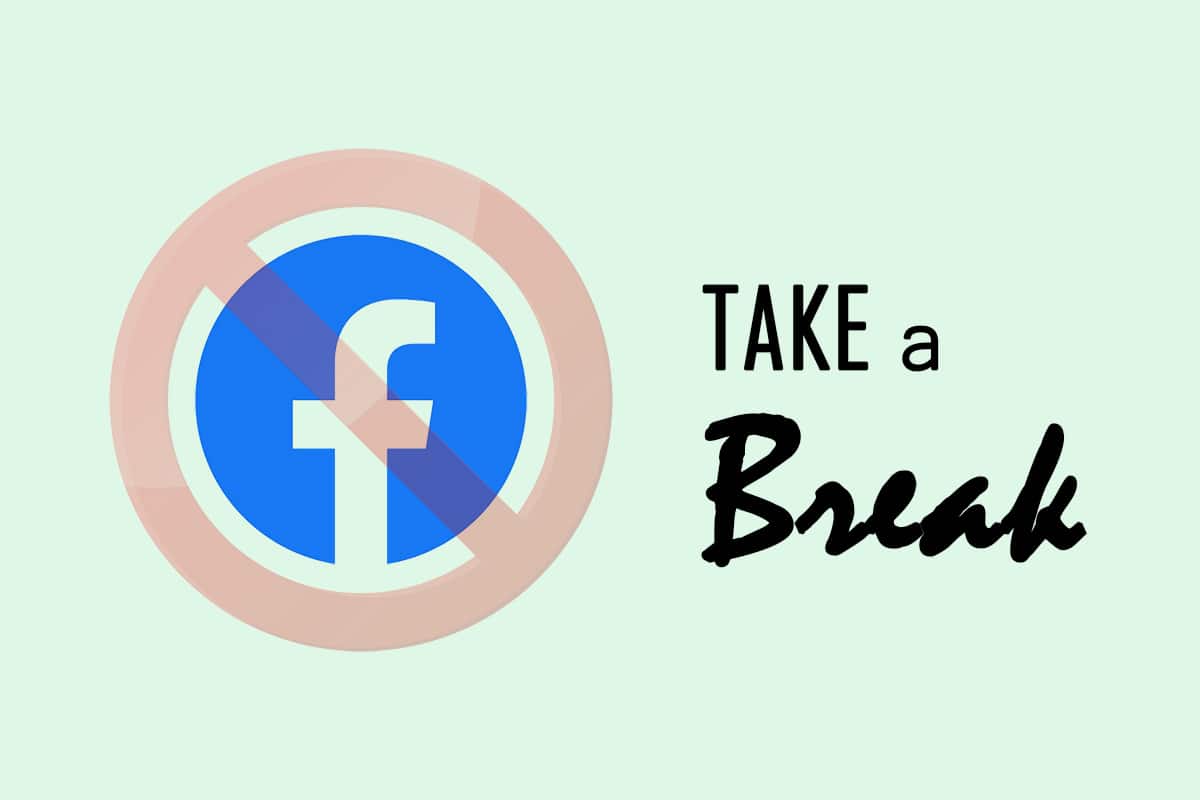
محتويات
- كيف تأخذ استراحة من شخص ما على Facebook
- نصيحة للمحترفين: كيفية العودة إلى أخذ قسط من الراحة على Facebook
كيف تأخذ استراحة من شخص ما على Facebook
فيما يلي بعض الاختلافات بين ميزة أخذ استراحة مقابل ميزة عدم المتابعة على Facebook.
- عندما تأخذ استراحة من شخص / ملف تعريف على المنصة ، فإنك تقوم بكتم صوته بشكل أساسي لفترة غير محددة.
- تتوقف منشوراتهم عن الظهور في موجز الأخبار الخاص بك ، وبالمثل ، لن تظهر أي منشورات تنشرها في خلاصتهم.
- يمكنك أيضًا تعديل إعدادات الخصوصية للمنشورات الموجودة بالفعل على مخططك الزمني لمنع الشخص من مشاهدتها.
- سيتم حذف جميع العلامات المتبادلة بينك وبين الشخص جنبًا إلى جنب مع المشاركات التي يتم إجراؤها على الجداول الزمنية لبعضكما البعض.
- لن تتم مطالبة / إخطار ملف تعريف الشخص عند إضافة العلامات وإرسال الرسائل وأيضًا المنشورات التي نشرها أصدقاؤك والتي تشير إلى الشخص المعني لن تظهر في موجز الأخبار الخاص بك ، وما إلى ذلك.
- إنه يختلف عن خيار إلغاء المتابعة لأن الشخص المحدد لن يكون قادرًا على رؤية مشاركاتك وهو ما لا يحدث عندما تقوم بإلغاء متابعة شخص ما ، أي أنه لا يزال بإمكانه رؤية مشاركاتك بعد إلغاء متابعتها.
الغرض منه هو تسهيل المستخدمين من خلال تغيير حالة العلاقة دون اتخاذ إجراءات جادة مثل حظر أو إلغاء صداقة الشخص الآخر. ليس لديها حد زمني ويمكنك أخذ استراحة من شخص ما طالما كنت ترغب / تحتاج. لن يتم تنبيه الشخص الذي تأخذ استراحة منه بشأن أفعالك ، وبالتالي منع أي محادثات محرجة. الآن بعد فهم هذه الميزة ، دعنا ننتقل إلى كيفية أخذ استراحة من شخص ما على Facebook.
ملاحظة 1: لا تحتوي الهواتف الذكية على نفس خيارات الإعدادات ، فهي تختلف من مصنع لآخر ، لذا تحقق من الإعدادات الصحيحة قبل تغيير أي شيء.
ملاحظة 2: لسبب غريب ، لا تتوفر ميزة الاستراحة في متصفحات سطح المكتب ويمكنك فقط أخذ استراحة من شخص ما من خلال تطبيق الهاتف المحمول أو باستخدام متصفح الهاتف المحمول.
من السهل جدًا أخذ استراحة من شخص ما على Facebook ولا يتطلب سوى بضع نقرات كما هو موضح أدناه:
1. قم بتشغيل تطبيق Facebook على جهازك المحمول من خلال النقر على أيقونة التطبيق.
2. اضغط على زر البحث واكتب اسم الشخص الذي ترغب في أخذ استراحة منه. قم بزيارة ملف التعريف الخاص بهم.
3. اضغط على زر الأصدقاء . حدد خيار Take a Break من القائمة.
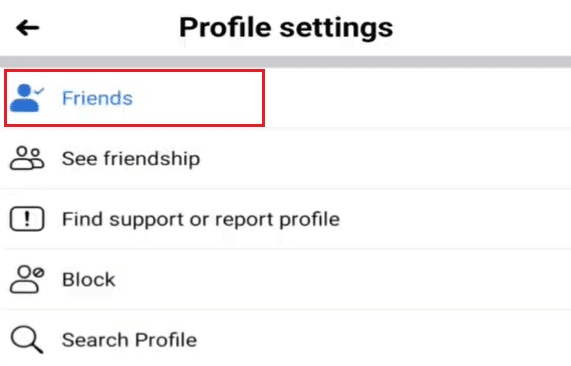
ملاحظة: في بعض الأجهزة ، ستحتاج إلى النقر على ثلاث نقاط أفقية لعرض إعدادات الملف الشخصي.
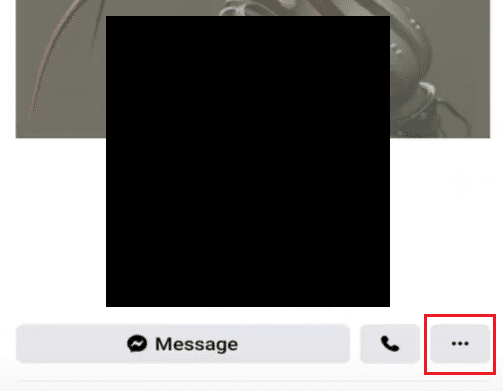
حدد خيار أخذ استراحة من القائمة.
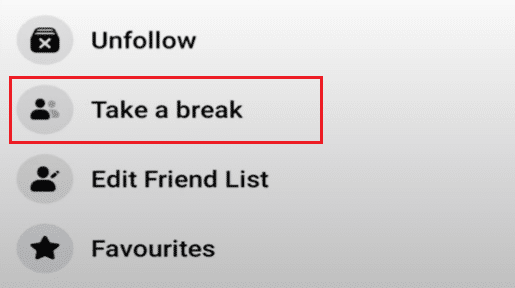
4. في النافذة المنبثقة التالية عرض أقل من * اسم الشخص * ، انقر فوق " انظر الخيارات " لضبط الإعدادات.
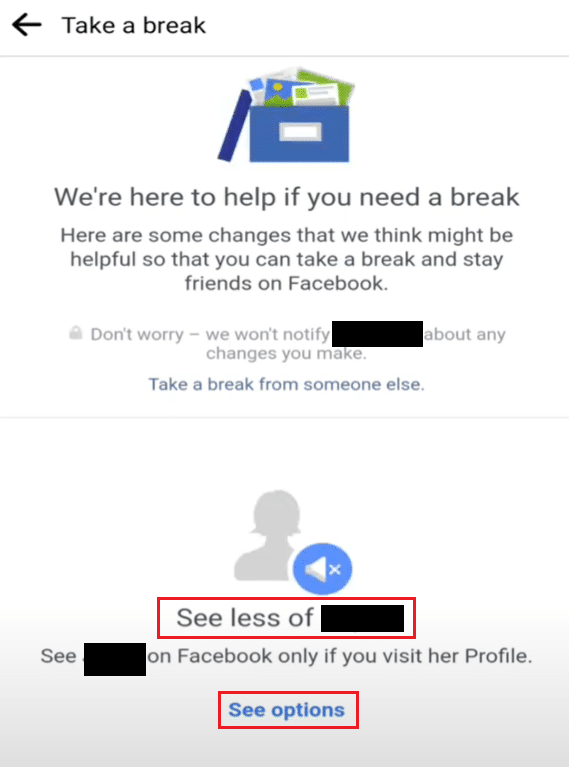

5. من الخيارات المتوفرة ، حدد تحديد المكان الذي ترى فيه . لن تظهر منشورات الشخص والمنشورات التي تم وضع علامة عليها في موجز ويب الخاص بك ولن يُطلب منك أيضًا إرسال رسالة أو وضع علامة على الشخص بعد تحديد هذا الخيار. اضغط على زر حفظ .
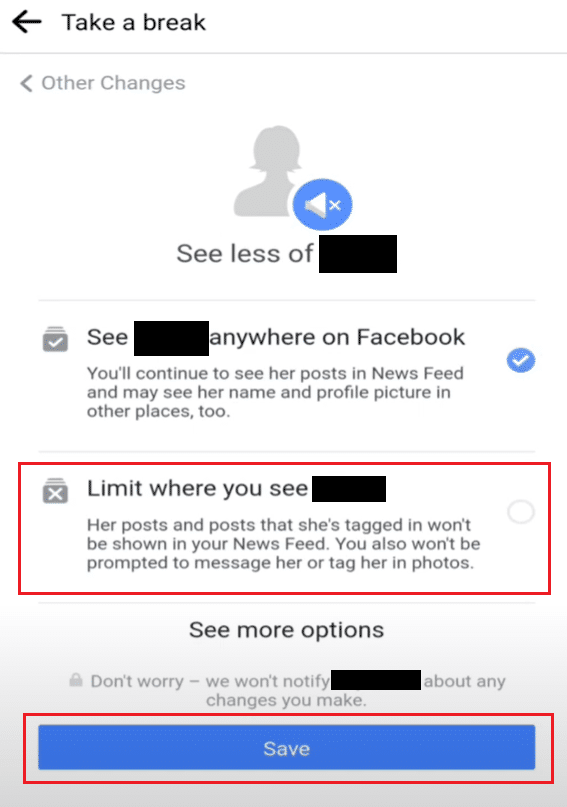
6. إذا كنت ترغب في إخفاء منشوراتك عن هذا الشخص ، فانقر فوق رؤية الخيارات وحدد إخفاء منشورك من الشاشة التالية. سيضيف هذا الخيار الشخص بشكل غير مباشر إلى قائمة الأصدقاء المقيدين. تذكر أن تضغط على حفظ .
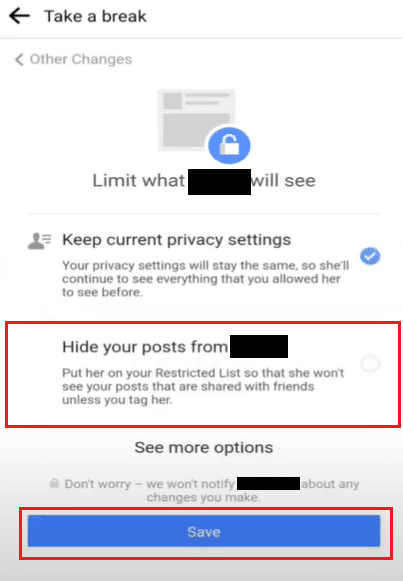
7. لتغيير إعدادات الخصوصية للمنشورات السابقة لك وللشخص المعني ، انقر فوق انظر الخيارات في تحرير من يمكنه رؤية قسم المنشورات السابقة .
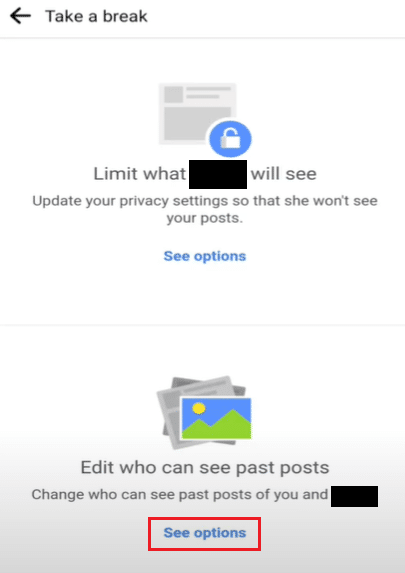
8. حدد تحرير كافة منشوراتي ومنشوراتي التي تم وضع علامة باسمي فيها ثم حفظ . سيتم حذف أي منشورات تنشرها أنت والشخص على الجداول الزمنية لبعضكما البعض ولن يتم تمييزك من مشاركاتهم. يمكنك أيضًا اختيار تغيير إعدادات الخصوصية بشكل فردي لكل منشور سابق.
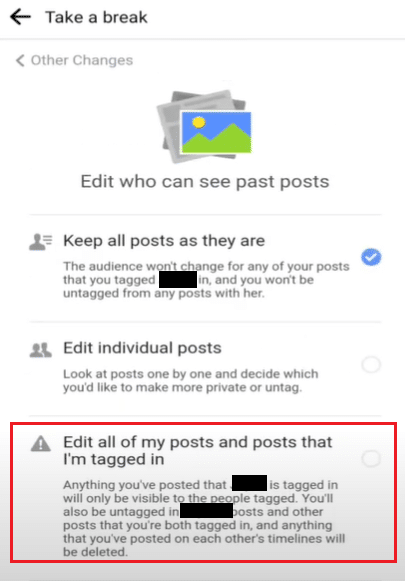
لقد أكملت عملية كيفية أخذ استراحة من شخص ما على Facebook.
اقرأ أيضًا: إصلاح رسالة Facebook المرسلة ولكن لم يتم تسليمها
إذا كنت غير قادر على رؤية خيار Take a Break عند النقر فوق الأصدقاء كما هو موضح في الخطوة 3 ، فتأكد من تحديث التطبيق الخاص بك. لتحديث تطبيق Facebook ، اتبع هذه الخطوات ؛
1. اضغط على أيقونة تطبيق Google Play .
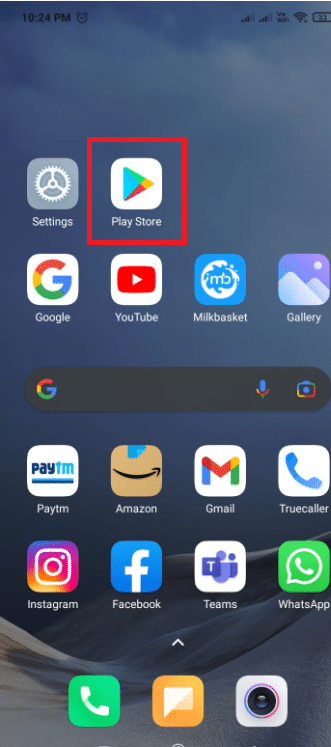
2. قم بإجراء بحث عن Facebook أو انقر فوق صورة العرض الخاصة بك في الزاوية العلوية اليمنى ثم حدد "تطبيقاتي وألعابي" .
3. تحقق مما إذا كان هناك تحديث متاح لـ Facebook. إذا كانت الإجابة بنعم ، فانقر فوق الزر تحديث وانتظر حتى ينتهي تثبيت التحديث.
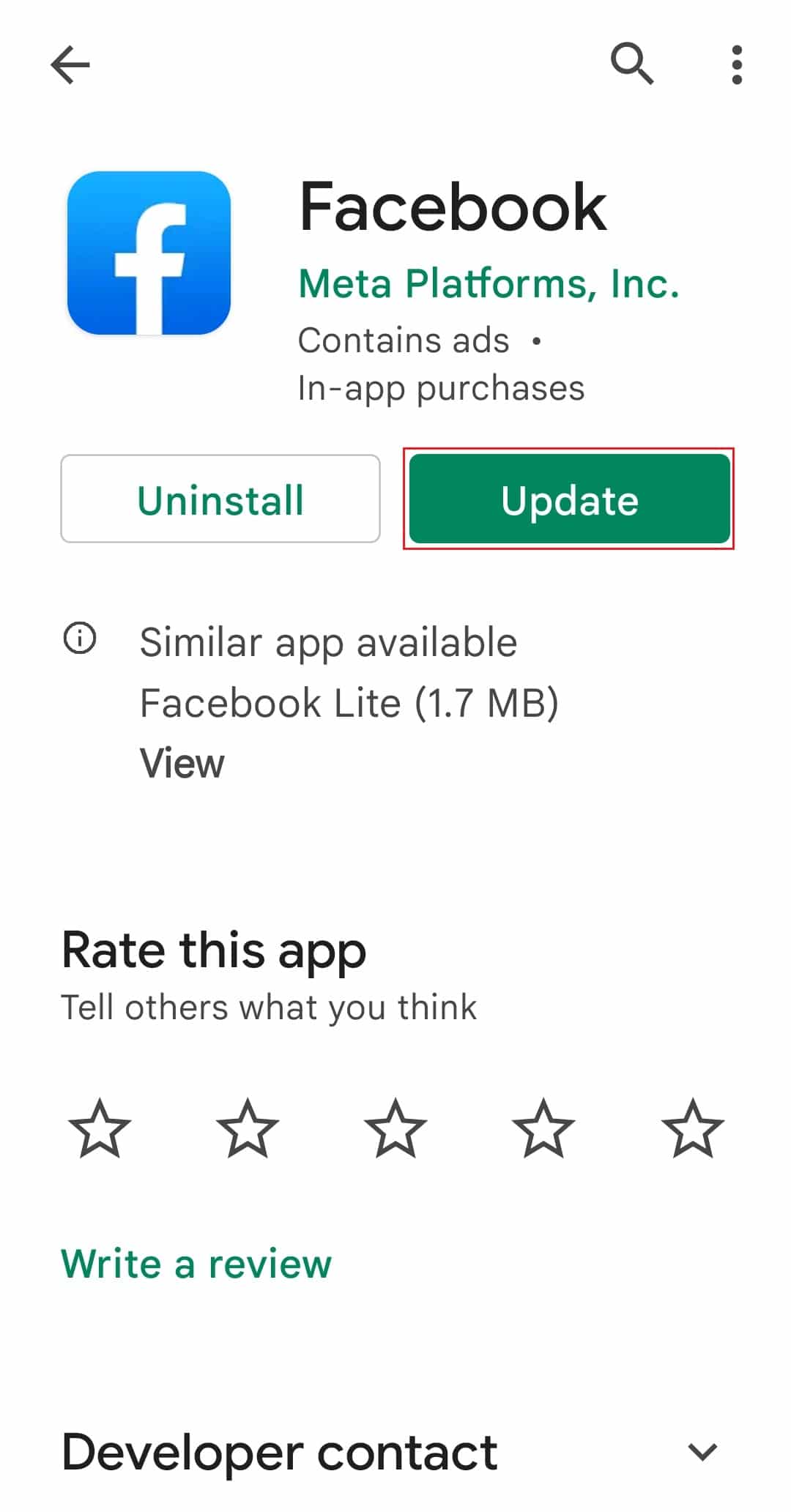
4. بمجرد تحديث التطبيق ، امض قدمًا وتحقق مما إذا كان خيار الاستراحة متاحًا.
نصيحة للمحترفين: كيفية العودة إلى أخذ قسط من الراحة على Facebook
إذا كنت ترغب بعد فترة في التراجع عن التغييرات ، فيمكنك إعادة تعيين جميع التفضيلات المذكورة أعلاه إلى حالتها الافتراضية وإنهاء الفاصل. ستحتاج إلى متابعة الشخص يدويًا (فقط إذا كنت ترغب في رؤية منشوراته في موجز الأخبار الخاص بك) وإزالته من قائمتك المقيدة. اتبع النقاط المحددة لأداء الإجراءات المعنية.
- لمتابعة الشخص ، ما عليك سوى زيارة ملفه الشخصي والنقر فوق الزر " متابعة ".
- لإزالتهم من القائمة المقيدة ، اضغط على زر الأصدقاء في ملفهم الشخصي وحدد تحرير قوائم الأصدقاء (أو إضافة إلى قائمة أخرى). افتح القائمة المقيدة واضغط على أيقونة الاختيار بجوار اسم الشخص لإزالته من القائمة.
مُستَحسَن:
- إصلاح الكاميرا لا تعمل في الفرق
- إصلاح Instagram Post Stuck عند الإرسال
- إصلاح خطأ Facebook Attachment Unavailable
- إصلاح برنامج TeamViewer غير متصل في نظام التشغيل Windows 10
نأمل أن يكون هذا الدليل مفيدًا وأنك تمكنت من تعليمك كيفية أخذ استراحة من شخص ما على Facebook أو كتم صوت شخص ما على Facebook والفرق بين Facebook أخذ استراحة مقابل عدم المتابعة . دعنا نعرف الطريقة الأفضل بالنسبة لك. إذا كان لديك أي استفسارات أو اقتراحات ، فلا تتردد في تركها في قسم التعليقات.
